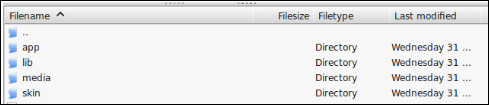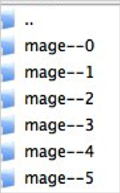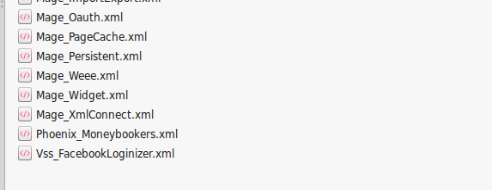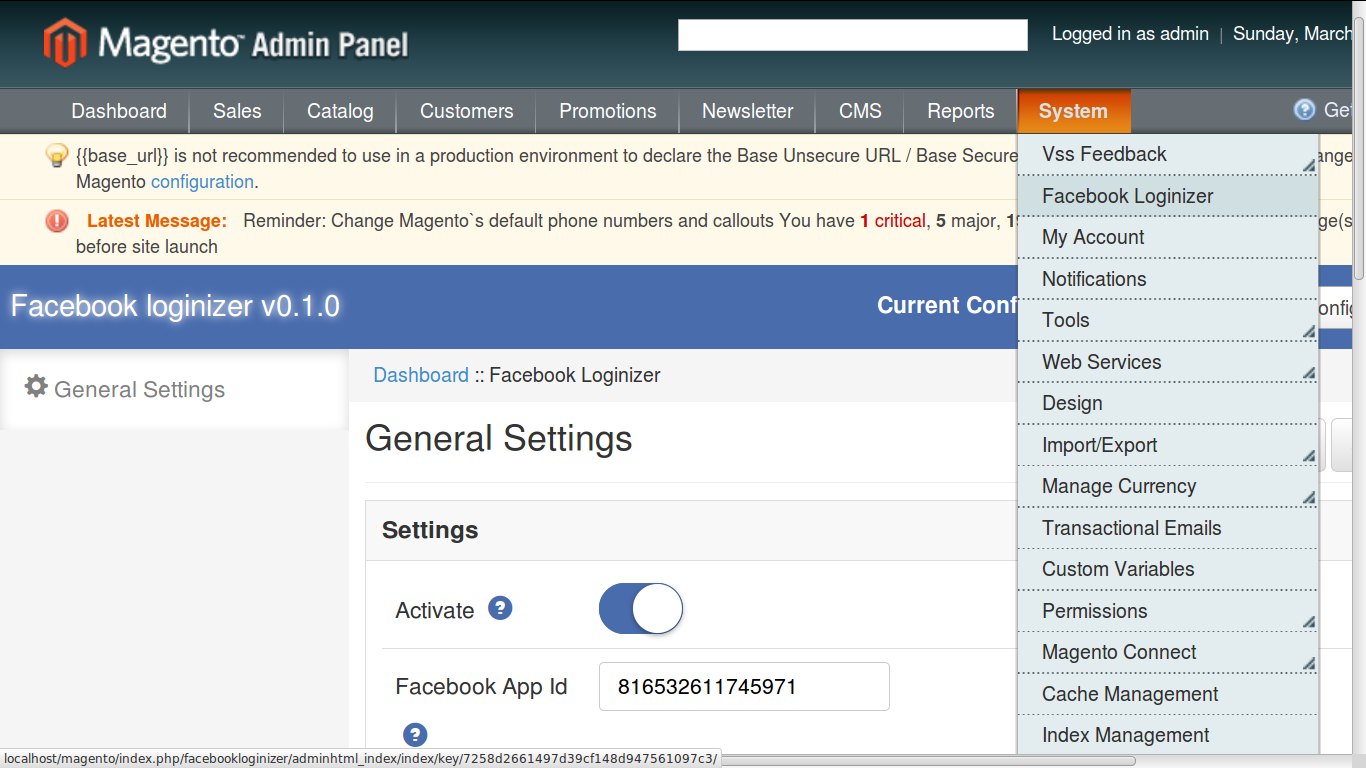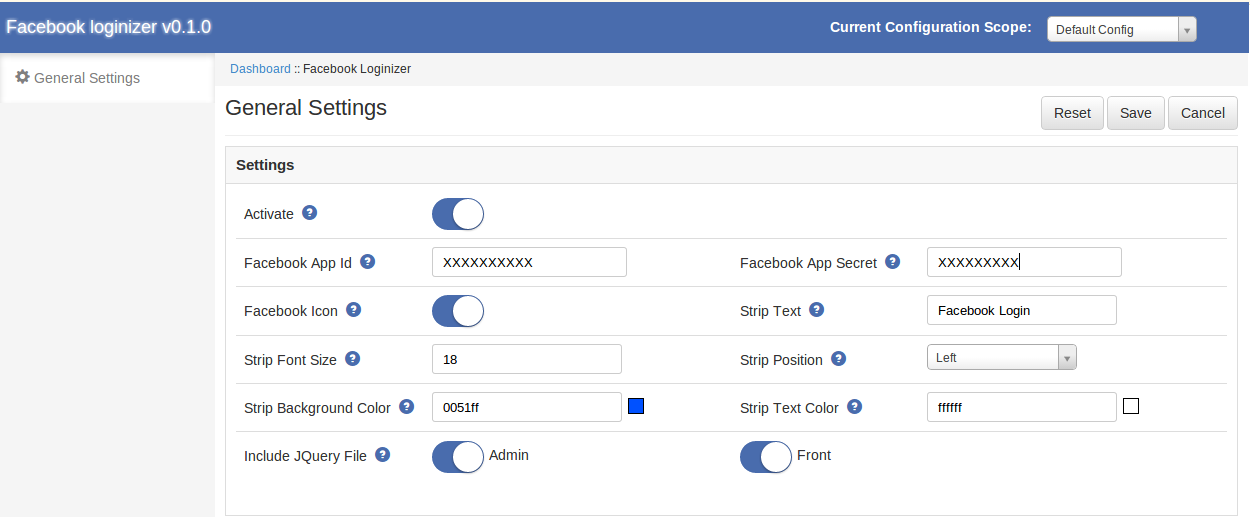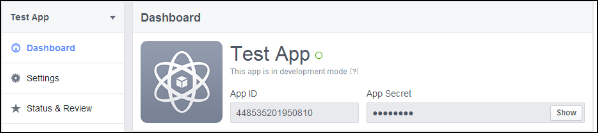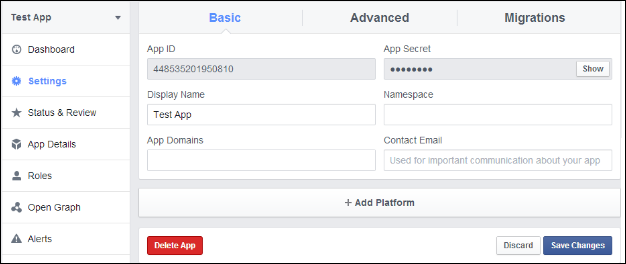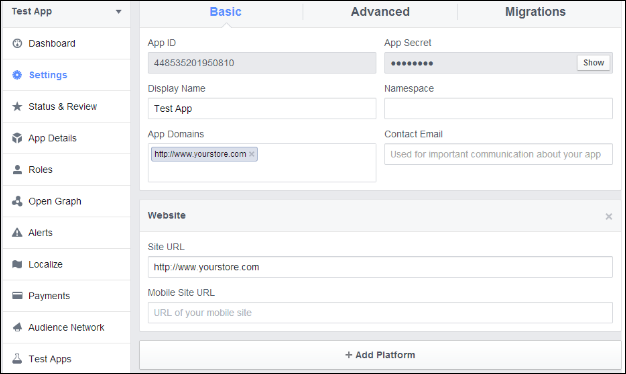Étapes pour l’ installation de Magento Facebook Loginizer Extension
Matériaux nécessaires:
- Tous les fichiers utilisés par l’extension.
- l’accès FTP à votre site Web.
Le gestionnaire de connexion est un outil utile pour l’installation d’extensions, mais préfèrent les mains sur la méthode en matière d’installations. Il se sent plus à l’aise lorsque vous êtes personnellement dans le contrôle du processus.
Ne voyez-vous un répertoire app-code là, qu’en est-app-etc-modules? Si vous ne voyez pas ces chemins d’accès et les fichiers contenus dans les, les chances sont que le téléchargement d’extension était défectueux. Jetez un coup d’oeil au fichier package.xml, c’est le modèle utilisé par Magento Connect pour organiser les fichiers dans les endroits appropriés. Vous devrez peut-être utiliser pour faire en sorte que tout est comme il devrait être. Une fois que vous avez passé en revue les fichiers d’extension que vous êtes prêt à effectuer la dernière étape. Utilisation de votre client ftp, faites glisser tous les fichiers sur la racine du magasin de l’instance de magento.
En fonction du nombre de fichiers dans l’extension, cela peut prendre quelques instants. Maintenant, allez à la console d’administration et cliquez sur affleurant de stockage du cache. Ceci est l’exigence d’une extension qui ajoute des pages à la console d’administration. Déconnexion et retour en est également nécessaire pour faire en sorte que tout charge correctement. Si vous ne pouvez pas effacer le cache via la console d’administration pour une raison quelconque, vous devez effacer le cache manuellement via votre client FTP (voir la première question FAQ de l’aide). Telle est la dernière étape. Félicitations pour une installation réussie.
Dépannage et FAQ
J’ai chargé tous les fichiers sur mon magasin de Magento, et maintenant obtenir un écran blanc pour une partie ou la totalité de la console d’administration.
Ceci est un problème assez courant, et 99% du temps, il est lié cache. Si vous pouvez y accéder, allez à Système-> Gestion du cache et cliquez sur Vider un cache de stockage. Cela permettra d’assurer que tout en cache par Magento est supprimé et la volonté de régénérer. Se déconnecter et pour terminer le processus.
Si vous êtes complètement coupé de la console d’administration, accédez au répertoire var-cache de yourwebsite. Vous devriez voir une série de répertoires nommés * mage. Supprimez tous ces répertoires (NE PAS SUPPRIMER-cache var). Ceci est l’équivalent de rinçage du stockage du cache de la console d’administration.
Je reçois une erreur Magento lors de l’accès à certaines pages. Comment puis-je débugger?
Cette question mérite vraiment un blog tout à lui-même, mais un bon point de départ serait d’aller dans le répertoire des erreurs de votre magasin. Localisez le fichier local.xml.sample et renommez-le local.xml. La prochaine fois que vous voyez l’erreur des informations détaillées seront fournies pour expliquer où l’erreur a eu lieu. Ne pas oublier de changer ce retour lorsque vous avez terminé le dépannage!
J’ai une erreur critique avec mon webstore et la nécessité de désactiver une extension, je ne peux pas accéder à la console d’administration. Que fais-je?
Aller aux modules-etc-app et ouvrez le fichier qui va avec votre extension. La convention de nommage est généralement DeveloperName_ExtensionName.xml. Dans ce cas, il serait Velocity_FacebookLoginizer.xml.
Recherchez les balises actives dans le fichier, modifiez la valeur de true à false et enregistrer vos modifications. Cela indique que l’extension Magento est désactivé et ne pas exécuter un code associé. La suppression du cache Magento est recommandé (et très probablement nécessaire) pour que cette modification prenne effet.
Mode d’emploi
- Pour Facebook excès plug-in Loginizer, Cliquez sur Facebook Loginizer Menu apparaissant dans la navigation du menu système.
- En cliquant sur le menu Facebook Loginizer le module pour le plugin va ouvrir. Il contient la barre de navigation en haut et dans le contenu principal de l’onglet de réglage général affiche.
Onglet Paramètres généraux
Réglages généraux:
1. Actif: Pour activer le plug – in, sélectionnez Activer présente sous l’étiquette Activer.
2. Facebook App Id: Entrez votre identifiant d’application Facebook que vous obtenez de Facebook.
3. Facebook secret: Entrez votre secret Facebook que vous obtenez de Facebook.
4. Facebook Icône: Activer ou désactiver l’icône Facebook de face avant.
5. Bande de texte: Entrez le texte que vous souhaitez afficher sur la face avant.
6. Bande Taille de la police: Entrer la valeur numérique qui définit la taille de police du texte de la bande.
7. Position Strip: Choisir la position qui montre la bande gauche / côté droit de la page.
8. Bande de couleur de fond: Sélectionnez la couleur de fond pour votre bande.
9. Strip Couleur du texte: Sélectionnez la couleur de texte du texte de la bande.
10. Inclure fichier jQuery: jQuery -à- dire un framework javascript est requis pour ce plugin pour fonctionner. Parfois , des thèmes utilisés dans magento comprend déjà quelque temps , mais ils ne le font pas. Si jquery est déjà inclus dans votre thème désactiveront encore d’ activer l’inclure.
annexe
Comment obtenir Facebook détails App?
Pas:
- Aller à Facebook Site Web Développeurs (https://developers.facebook.com) ou cliquez sur le lien donné en haut à droite de l’onglet correspondant dans la page de configuration du module.
- Cliquez sur Applications -> Créer une nouvelle application.
- Suivez les instructions à l’écran.
- Vous obtiendrez l’ID App et App secret (Cliquez sur le bouton Afficher).
- Maintenant, allez dans Paramètres de menu de gauche.
- Cliquez sur le bouton Ajouter de la plate-forme.
- Site web Sélectionner.
- Entrez votre domaine et App URL du site.
- Type d’application: Application Web.
- JavaScriptorigins autorisés: Votre magasin nom de domaine. (Http://www.example.com)
- Cliquez sur le bouton Enregistrer les modifications.
- Maintenant, allez à l’onglet Etat et examen à partir du menu de gauche et de faire de l’application Live.
Commander Nos autres extensions de réseau social Magento . Vous pouvez également consulter notre blog sur la raison pour laquelle vous avez besoin d’ extension sociale Magento pour la croissance des entreprises .